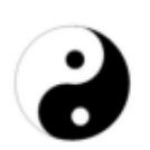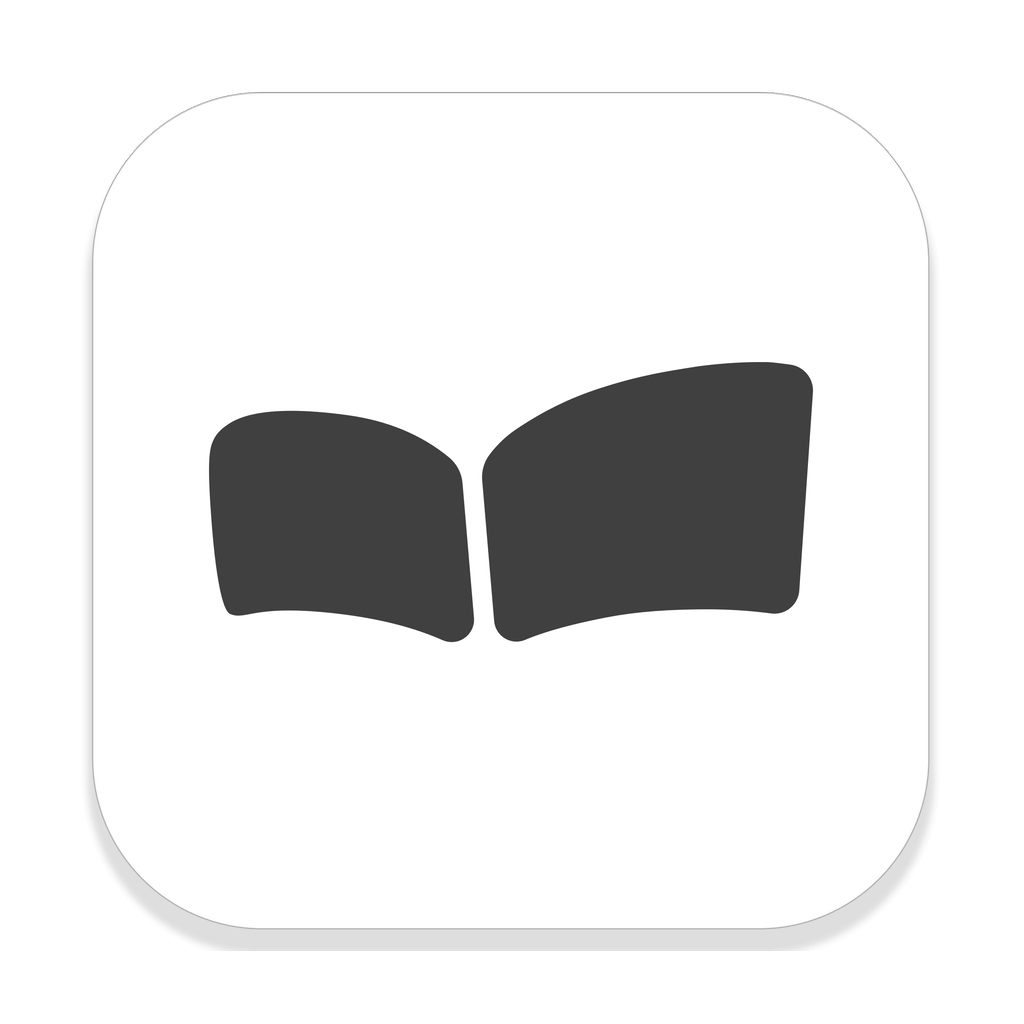- 钉钉如何查看版本号 11-24 16:37
- 钉钉电脑版怎么置顶群聊 11-24 16:32
- 钉钉电脑版如何新建DING 11-21 17:44
- 钉钉怎么打开沙箱支持 11-21 17:42
- 钉钉电脑版怎么快速清理聊天记录 11-21 15:18
- 钉钉电脑版如何设置语言 11-21 15:10
- 钉钉中如何使用钉钉表格 11-11 18:06
- 钉钉怎么取消自动登录 11-11 11:39
钉钉软件是很多用户必备的办公的工具,很多用户想要创建共享文件夹,但是不知道具体的操作步骤。本文为大家带来关于钉钉创建共享文件夹的方法教程分享,快一起来看看吧!
1、双击打开软件,点击左侧菜单栏中的"钉盘"图标。
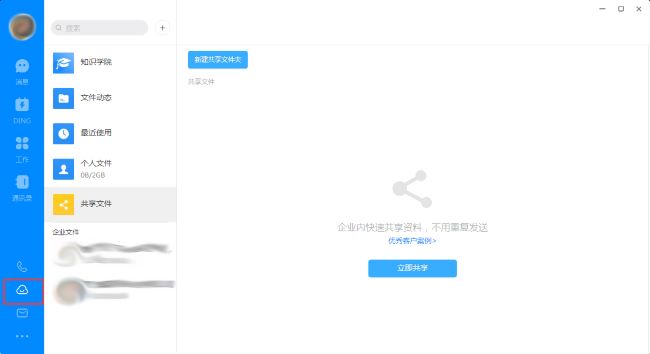
2、进入新界面后,点击左侧中的"共享文件",然后点击"新建共享文件夹"按钮。
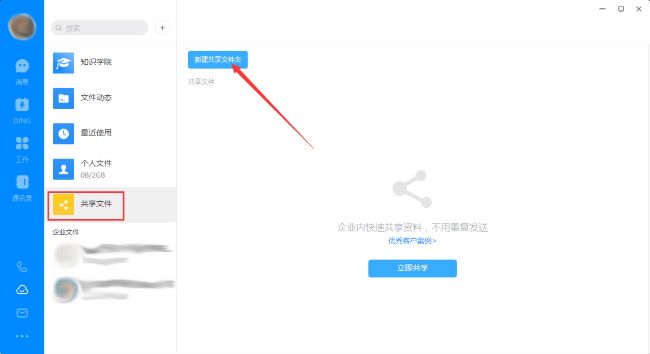
3、最后在弹出的窗口中,设置相关的信息,点击"新建"按钮就可以了。
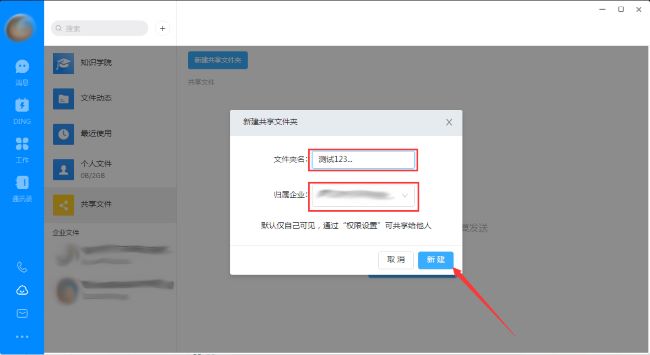
131.12MB
2025-11-24
57.18MB
2025-11-24
47.76MB
2025-11-24
10MB
2025-11-24
2.92MB
2025-11-24
12.02MB
2025-11-24
84.55MB / 2025-09-30
248.80MB / 2025-07-09
2.79MB / 2025-10-16
63.90MB / 2025-11-06
1.90MB / 2025-09-07
210.99MB / 2025-06-09
374.16MB / 2025-10-26
京ICP备14006952号-1 京B2-20201630 京网文(2019)3652-335号 沪公网安备 31011202006753号违法和不良信息举报/未成年人举报:legal@3dmgame.com
CopyRight©2003-2018 违法和不良信息举报(021-54473036) All Right Reserved